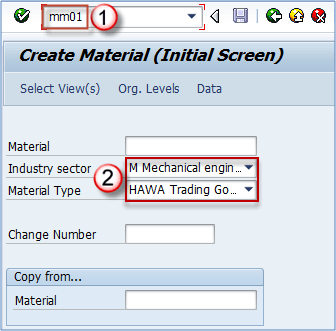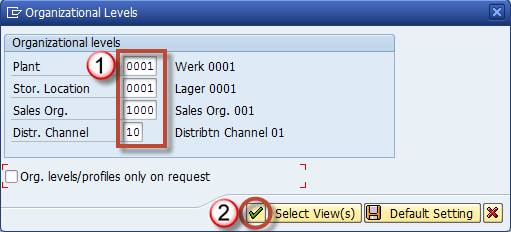MM01 Tcode in SAP: Как да създадете Master Master в SAP MM
Material Master в SAP
Когато искаме да използваме нов материал в SAP, трябва да дефинираме неговите характеристики, за да контролираме поведението му във всички транзакции. Всеки материал е създаден по един от следните два начина:
- Чрез извикване на транзакция MM01 (най-вече използвана в продуктивна среда)
- Масово създаване (използвано главно само веднъж при преход на материали от предишната система към SAP ERP)
Сега ще се съсредоточим върху транзакцията MM01, и оставете масовото създаване за по-късно, тъй като това е усъвършенстван инструмент. Ще го обсъдим, след като имате достатъчно познания относно основните изгледи на материала и организационните нива.
Как да създадете Material Master в SAP MM
Следва процесът стъпка по стъпка за това как да създадете Master Master в SAP MM
Стъпка 1) Въведете промишлен сектор и тип материал
Транзакцията, която се използва за създаване на основен запис на материал, както е посочено по-горе, е MM01. Изпълнението на транзакцията ни отвежда до началния екран, който се състои от няколко полета, които съдържат основната информация за нашия материал.
- Влезте в промишления сектор (най-често използван: M-Машиностроене)
- Въведете тип материал (може да бъде FERT, ROH, HALB, HAWA – подходящият тип материал за текущия материал)
Забележка: Номер на материала (буквено-цифров ключ, идентифициращ уникално материала в SAP система) може да се генерира автоматично или да се задава ръчно – зависи от вида на материала. За тип материал HAWA например можете да имате ръчно присвояване на номера, докато за FERT можете да имате автоматично присвояване на номера. Тези настройки трябва да бъдат направени от консултант на ММ при персонализиране по време на внедряването.
Стъпка 2) Кликнете върху Избор на изглед
Можем да изберем кои основни данни да създадем.
- Можем да кликнем върху Изберете изглед(и) за да изберем кои изгледи трябва да създадем за материала.
- Изберете Основни данни 1
- Изберете Данни за търговска организация 1. Винаги можете да разширите основните данни на материала по-късно, ако сте забравили да изберете всички необходими изгледи.
- Изберете отметката. Можете да видите бутон с опции, маркиран в синьо на екрана по-долу за избор на всички изгледи (рядко се използва в продуктивна среда).
Забележка: Изборът на изгледи, които могат да се поддържат за материал, зависи от типа на материала. В повечето системи някои изгледи са деактивирани за определени видове материали (например изгледите на MRP може да са деактивирани за търговски стоки).
Стъпка 3) Щракнете върху бутона Проверка
В следващия екран
- Въведете организационни нива за изгледите, които избрахме в предишната стъпка. Например, това могат да бъдат завод, място за съхранение, търговска организация и канал за дистрибуция и т.н.
- Щракнете върху бутона Проверка
По-долу можете да намерите пълна справка за организационните нива, необходими за създаване основни изгледи на материала.
| Основен изглед на материал | Организационни нива |
|---|---|
| Основни данни (1 и 2) | None |
| Класификация | None |
| Данни за търговска организация (1 и 2) | Завод, Организация на продажбите, Канал за дистрибуция |
| Общи продажби | Растение |
| Външна търговия – Данни за износ | Растение |
| Закупуване | Растение |
| MRP изгледи | Завод, място за съхранение, MRP профил |
| Прогнозиране | Завод, прогнозен профил |
| Работно планиране | Растение |
| Общи данни за завода (Съхранение 1 и 2) | Завод, място за съхранение |
| Управление на склад 1 | Завод, Номер на склад |
| Управление на склад 2 | Завод, складов номер, тип склад |
| Управление на качеството | Растение |
| Счетоводство (1 и 2) | Растение |
| Оценяване (1 и 2) | Растение |
Таблица на основните изгледи на материалите връзка с организационните нива
ВАЖНО: Трябва да поддържате материали във всичките си организационни нива, на които ще бъдат използвани. Ако имате повече от едно растение, трябва да повторите транзакцията MM01, за да разширите материалите си и за двете растения. Ако имате повече от една комбинация от организация за продажби/канал за дистрибуция, вие също трябва да повторите процеса в MM01 за всички комбинации.